Ovaj grafički upravljački program nije mogao pronaći kompatibilni grafički hardver
Ako naiđete na poruku o pogrešci " Ovaj grafički upravljački program nije mogao pronaći kompatibilni grafički hardver(This graphics driver could not find compatible graphics hardware) " kada pokušavate instalirati novi upravljački program grafičke kartice na svoje računalo sa sustavom Windows 10, onda vam ovaj post treba pomoći. U ovom postu nudimo rješenja koja možete pokušati uspješno riješiti ovaj problem.
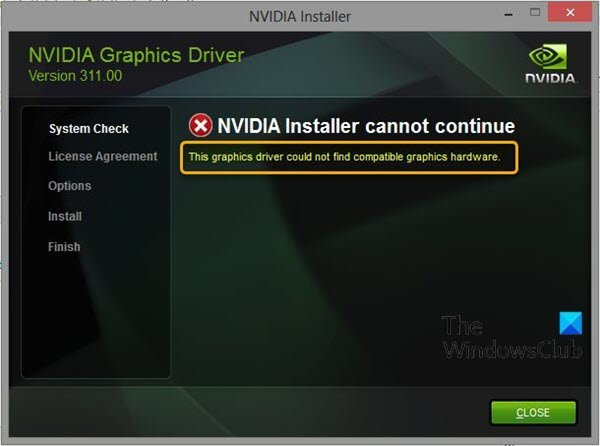
Dva su glavna razloga za problem:
- Vaš ID uređaja(Device ID) nije naveden u potrebnim datotekama koje ste dobili od instalacije upravljačkog programa. Ovaj se problem može pojaviti zbog činjenice da ID vaše grafičke kartice nije naveden ni u jednoj od 'info' datoteka koje upravljački program koristi za prepoznavanje koju grafičku karticu imate na računalu.
- Nametnuto potpisivanje upravljačkog programa(enforced driver signing) može uzrokovati problem s ovim upravljačkim programom.
Ovaj grafički upravljački program nije mogao pronaći kompatibilni grafički hardver
Ako ste suočeni s ovim problemom, možete pokušati pokrenuti NV Updater(running the NV Updater) kako biste automatski otkrili i instalirali odgovarajući upravljački program za vašu NVIDIA grafičku(graphics) karticu i vidjeli hoće li to pomoći u rješavanju problema. Također, možete pokušati onemogućiti provođenje potpisa vozača(disabling the driver signature enforcement) i vidjeti hoće li to pomoći. Ako ne, možete nastaviti stvarati ID uređaja(Device ID) za svoju NVIDIA grafičku karticu(NVIDIA Graphics Card) . Evo kako:
Ova metoda je primjenjiva na korisnike koji su odlučili ručno preuzeti instalacijsku datoteku upravljačkog programa s web-mjesta NVIDIA-e.
- Pritisnite tipku Windows key + X da biste otvorili izbornik Power User Menu , zatim pritisnite tipku M da biste otvorili Upravitelj uređaja.
- Nakon što ste u Upravitelju uređaja(Device Manager) , proširite kategoriju Display adapteri(Display adapters) klikom na strelicu pokraj nje i locirajte svoju NVIDIA grafičku(graphics) karticu. Provjerite(Make) jeste li saznali naziv svog uređaja. Ne bi trebalo biti sumnje jer ne želite na kraju deinstalirati pogrešan uređaj.
- Kada locirate uređaj, kliknite ga desnom tipkom miša i odaberite opciju Svojstva(Properties) iz kontekstnog izbornika.
- Idite na karticu Detalji(Details) u prozoru Svojstva(Properties) i lijevom tipkom kliknite izbornik ispod teksta Svojstva .(Property)
- Odaberite opciju Put instance uređaja(Device instance path) i, pod Vrijednost(Value) , trebali biste vidjeti tekst koji bi trebao izgledati otprilike ovako:
PCI\VEN_10DE&DEV_0DD1&SUBSYS_20421043&REV_A1\ 4&30DE1B
- Ovaj tekst sadrži informacije o proizvođaču video kartice, čipsetu i modelu. Ako ste preuzeli datoteku upravljačkog programa s web-mjesta NVIDIA-e, pokrenite je i trebali biste vidjeti poznatu poruku "Ovaj upravljački program za grafiku nije mogao pronaći kompatibilni grafički hardver".
- Ne brini još o tome. Idite na instalacijski direktorij. Zadana staza trebala bi izgledati otprilike poput primjera u nastavku:
C:\NVIDIA\DisplayDriver\<DriverVersion>\<YourVersionOfWindows>\English\Display.Driver\ C:\NVIDIA\DisplayDriver\<DriverVersion>\<YourVersionOfWindows>\International\Display.Driver\
Otvorite bilo koju od datoteka čija je ekstenzija '.inf' kao što je navedeno u nastavku. Na primjer, možete odabrati datoteku ' inf' . Napravite sigurnosnu kopiju ove datoteke desnim klikom na nju i odabirom opcije Kopiraj(Copy) . Zalijepite bilo gdje drugdje.
nvaa.inf
nvac.inf
nvam.inf
nvao.inf
nvbl.inf
- Desnom tipkom miša kliknite(Right-click) istu datoteku koja se još uvijek nalazi u mapi NVIDIA i odaberite Otvori(Open) s Notepadom(Notepad) (ili bilo kojim drugim uređivačem teksta).
- Pomičite(Scroll) se prema dolje dok ne vidite linije koje izgledaju ovako:
[NVIDIA_Devices.NTx86.8.1] (or NVIDIA_SetA_Devices with similar combinations) %NVIDIA_DEV.0405.01% = Section001, PCI\VEN_10DE&DEV_0405&SUBSYS_15D21043 %NVIDIA_DEV.0405.02% = Section001, PCI\VEN_10DE&DEV_0405&SUBSYS_16341043 %NVIDIA_DEV.0407.01% = Section001, PCI\VEN_10DE&DEV_0407&SUBSYS_080117FF %NVIDIA_DEV.0407.02% = Section002, PCI\VEN_10DE&DEV_0407&SUBSYS_15881043
Napomena(Note) : Ako vidite više odjeljaka NVIDIA_SetA_Devices(NVIDIA_SetA_Devices) ili NVIDIA_Devices , ponovite postupak za sve njih!
- Vidjet ćete da se ovi redovi pojavljuju prilično slično putu instance uređaja koji ste zabilježili u (Device)Upravitelju uređaja(Device Manager) . Pomičite(Scroll) se prema dolje dok ne dođete do odjeljka koji je sličan broju vašeg čipseta (broj koji se pojavljuje iza DEV u stazi instance uređaja ).(Device)
- Sada dolazi teži dio. Upravo ćemo izraditi ID uređaja za grafičku karticu koju ste instalirali na svoje računalo! Unijet ćete ga u sredini popisa, pored brojeva čipseta sličnog izgleda.
- Prvi dio je isti za sve: ‘%NVIDIA_DEV’ . Sljedeći dio je DEV kod od četiri znaka (pojavljuje se nakon DEV u stazi instance uređaja ). (Device)Ako primijetite da već postoji isti DEV kao i vaš, morat ćete ga povećati. Na primjer, ako je DEV ODD1 (DEV)i(ODD1) vidite redak koji počinje ovako:
%NVIDIA_DEV.0DD1.01%…,
Vaša linija će započeti kao%NVIDIA_DEV.0DD1.02%
- Sljedeći dio je odjeljak. Broj bi trebao biti isti odjeljak kao i onaj u koji ste ga umetnuli pa samo provjerite gornji broj. Ako gornji redak počinje ovako:
%NVIDIA_DEV.ODD1.01% = Section042…
Vaša linija bi trebala početi kao%NVIDIA_DEV.ODD1.02% = Section042
- Završni dio trebao bi se jednostavno podudarati s putanjom instance uređaja . (Device)Stavite zarez iza dijela odjeljka i umetnite razmak. Nakon toga možete jednostavno desnom tipkom miša kliknuti put instance uređaja u Upravitelju (Device)uređaja(Device Manager) , odabrati kopirati i zalijepiti je ovdje. Konačno, linija bi trebala izgledati ovako:
%NVIDIA_DEV.ODD1.02% = Section042, PCI\VEN_10DE&DEV_0DEE&SUBSYS_15621043
- Upotrijebite kombinaciju tipki Ctrl+S kako biste spremili promjene. Ručno pokrenite instalacijsku datoteku iz NVIDIA instalacijskog direktorija. To bi trebala biti ista mapa u kojoj ste locirali datoteku '.inf' i trebala bi se zvati 'setup.exe'.
Napomena(Note) : Ako pokrenete datoteku koju ste preuzeli s NVIDIA-ine web stranice, sve što ste učinili bit će prebrisano i bit ćete prisiljeni početi iznova!
Kada završite, problem Ovaj grafički upravljački program nije mogao pronaći kompatibilan grafički hardver(This graphics driver could not find compatible graphics hardware) trebao bi biti riješen.
Nadam se da ovo pomaže!
Related posts
Kako omogućiti NVIDIA način rada s malim kašnjenjem u sustavu Windows 11/10
Uklonite neželjene pojedinačne komponente NVIDIA upravljačkog programa
Gdje preuzeti NVIDIA drajvere za Windows 11/10
AMD ili NVIDIA grafička kartica nije otkrivena u sustavu Windows 11/10
Ažurirajte upravljačke programe za NVIDIA grafičku karticu pomoću programa NV Updater za Windows 11/10
Popravak Za korištenje ove pogreške uređaja u sustavu Windows 11/10 potreban vam je upravljački program za WIA
Kako ažurirati NVIDIA upravljačke programe za najbolju izvedbu
Instalirajte Realtek HD Audio Driver Greška, pogreška OxC0000374 na Windows 10
Kako onemogućiti automatsko ažuriranje upravljačkih programa u sustavu Windows 10
Gdje preuzeti upravljačke programe za Windows 11/10
Kako instalirati MIDI drajvere u sustavu Windows 11/10
Kako ponovo pokrenuti grafički upravljački program u sustavu Windows 11/10
Riješite probleme s Intelovim grafičkim upravljačkim programima u sustavu Windows 11/10
Pronađite, preuzmite, instalirajte upravljačke programe za nepoznate uređaje ili hardver
Upravljački program za video se srušio i resetiran na Windows 11/10
Uređaj zahtijeva daljnju instalacijsku pogrešku u sustavu Windows 11/10
Upravljački program zaslona nvlddmkm prestao je reagirati i uspješno se oporavio
Besplatni softver za popis instaliranih upravljačkih programa u sustavu Windows 11/10
Uklonite sve nepostojeće uređaje u sustavu Windows 10 pomoću alata za čišćenje uređaja
Windows računalo se zamrzava tijekom instaliranja grafičkog drajvera
